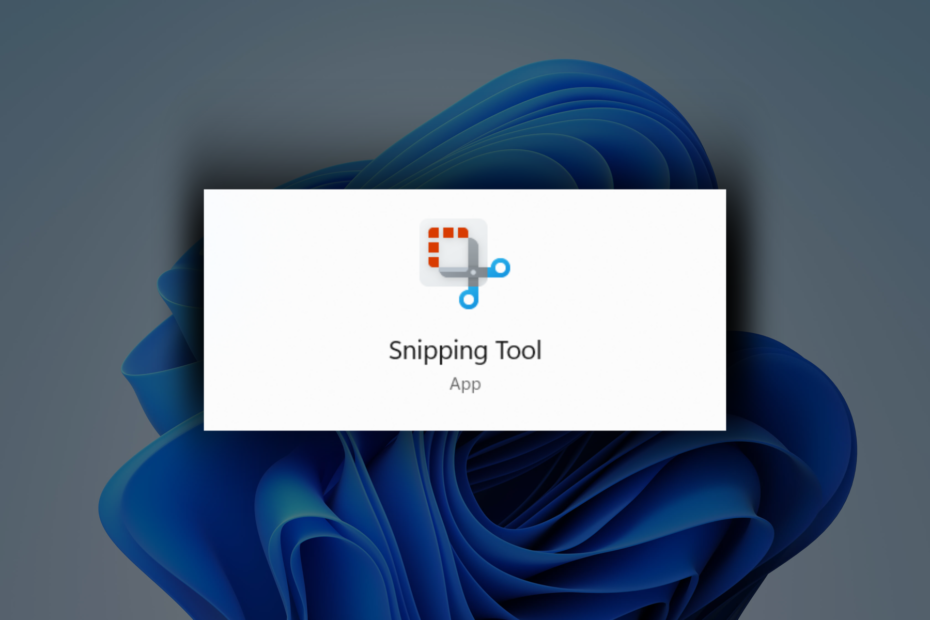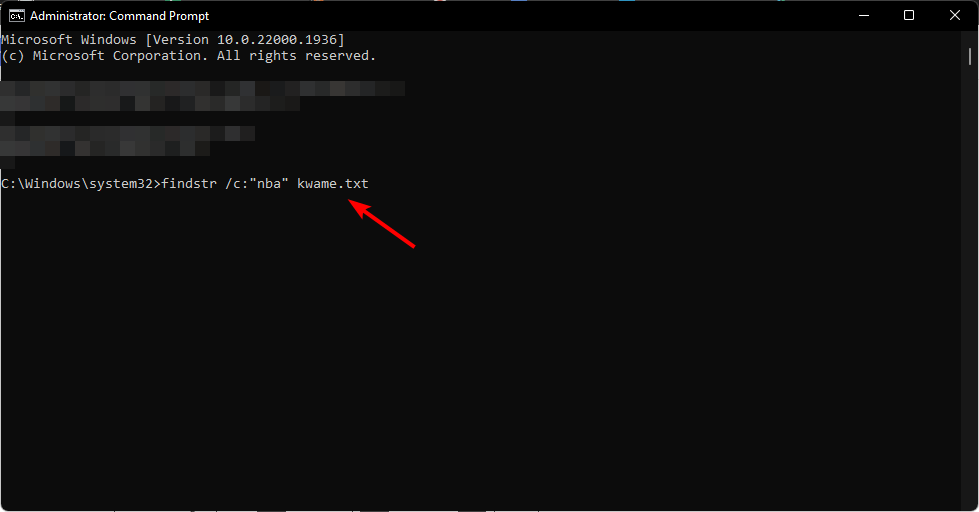Zkontrolujte, zda na systémové jednotce nejsou chyby a opravte je
- Pokud pracujete na svém PC a náhodně dostanete Neznámá těžká chyba může znamenat, že váš systém byl infikován malwarem.
- Problémy může způsobovat také nekompatibilní aplikace, takže zkuste spustit skenování a odinstalovat všechny nedávné aplikace, které by mohly být problematické.

XINSTALUJTE KLIKNUTÍM NA STAŽENÍ SOUBORU
Tento software opraví běžné počítačové chyby, ochrání vás před ztrátou souborů, malwarem, selháním hardwaru a optimalizuje váš počítač pro maximální výkon. Opravte problémy s počítačem a odstraňte viry nyní ve 3 snadných krocích:
- Stáhněte si Restoro PC Repair Tool který přichází s patentovanými technologiemi (patent k dispozici tady).
- Klikněte Začni skenovat najít problémy se systémem Windows, které by mohly způsobovat problémy s počítačem.
- Klikněte Opravit vše opravit problémy ovlivňující zabezpečení a výkon vašeho počítače.
- Restoro byl stažen uživatelem 0 čtenáři tento měsíc.
Neznámá závažná chyba je obecný termín pro jakoukoli závažnou chybu, ke které dojde, když operační systém nemůže dokončit operaci včas.
Váš počítač nemůže provádět příkazy nebo procesy, takže nemůže dokončit požadavky, aniž by způsobil chyby a zpomalil počítač. Pokud jste narazili na některou z těchto chyb, sestavili jsme několik řešení, která fungovala pro ostatní uživatele.
Co je těžká chyba?
Neznámá závažná chyba je nejčastější zpráva, kterou uvidíte při práci s počítačem. Obvykle je doprovázen procesem od aplikací po služby.
Pro většinu uživatelů se zavření výzvy vrátilo do normálu, ale pro ty nešťastné ano byly sužovány černou obrazovkou, mizení ikon na ploše a jejich PC byly obecně nepoužitelný.
Mezi běžné spouštěče této chyby patří:
- Softwarové chyby – Některé softwarové chyby mohou způsobit selhání systému a generovat neznámou závažnou chybu.
- Problémy s hardwarem – Pokud je váš hardware rozbitý nebo poškozený, může to také způsobit neznámou závažnou chybu. Nějaký příznaky selhání HDD jsou snadno zjistitelné.
- Virová infekce – Tento typ problému mohou způsobit viry, protože narušují normální funkci operačního systému a brání jeho správnému fungování.
- Problémová aktualizace Windows – Windows Update je služba, která automaticky kontroluje aktualizace kvality, důležité aktualizace a další důležité opravy ve vašem počítači. Pokud aktualizace se nedaří nainstalovat, zobrazí se vám podobná chybová zpráva.
- Poškozené systémové soubory – Nejběžnější systémový soubor, který způsobuje neznámou závažnou chybu, je a poškozený registr Windows.
Jak opravím neznámou závažnou chybu?
Tip odborníka:
SPONZOROVÁNO
Některé problémy s PC je těžké řešit, zejména pokud jde o poškozená úložiště nebo chybějící soubory Windows. Pokud máte potíže s opravou chyby, váš systém může být částečně rozbitý.
Doporučujeme nainstalovat Restoro, nástroj, který prohledá váš stroj a zjistí, v čem je chyba.
Klikněte zde stáhnout a začít opravovat.
Než přejdete k mírně technickým krokům, vyzkoušejte tyto základní:
- Pokud používáte stejný uživatelský profil po dlouhou dobu a náhle se váš počítač dostane do neznámé těžké chyby, možná budete chtít přepnout na jiný uživatelský profil. Můžete mít a poškozený uživatelský profil v tvých rukou. Pokud nový profil funguje, můžete provést nezbytné kroky k opravě starého.
- Zavřete všechny procesy na pozadí.
- Ukončete všechny podezřelé nebo související procesy ze Správce úloh.
- Zkuste restartovat počítač.
1. Spusťte skenování DISM a SFC
- Udeř Okna klíč, typ cmd do vyhledávacího pole a klikněte na Spustit jako administrátor.

- Zadejte následující příkazy a stiskněte Vstupte:
Dism /online /cleanup-image /restorehealth sfc /scannow
- Restartujte počítač.
2. Spusťte příkaz CHKDSK
- Udeř Okna klíč, typ cmd do vyhledávacího pole a klikněte na Spustit jako administrátor.

- Zadejte následující příkaz, nahraďte písmeno C písmenem vašeho disku a stiskněte Vstupte:
chkdsk C: /f
3. Spusťte antivirovou kontrolu
- zmáčkni Nabídka Start ikona, hledat Zabezpečení systému Windowsa klikněte OTEVŘENO.

- Vybrat Ochrana před viry a hrozbami.

- Dále stiskněte Rychlá kontrola pod Aktuální hrozby.

- Pokud nenajdete žádné hrozby, proveďte úplnou kontrolu kliknutím Možnosti skenování přímo pod Rychlá kontrola.

- Klikněte na Úplné skenování provést hloubkovou kontrolu počítače.
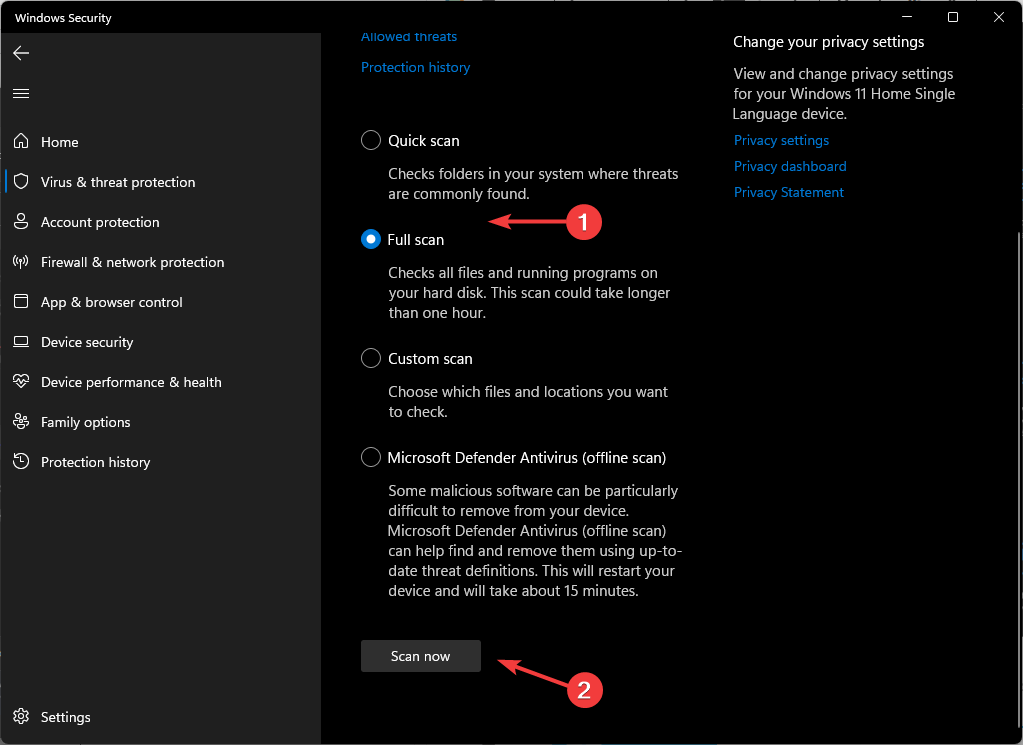
- Počkejte na dokončení procesu a restartujte systém.
- Microsoft Viva Unsubscribe nefunguje: Vynucení ve 4 krocích
- Trojan/win32.casdet Rfn ve Windows 11
4. Odinstalujte nejnovější aktualizace systému Windows
- Udeř Okna a vyberte Nastavení.

- Klikněte na Windows Update a vyberte Aktualizovat historii na pravém panelu.

- Přejděte dolů a pod Související nastavení, klikněte na Odinstalujte aktualizace.
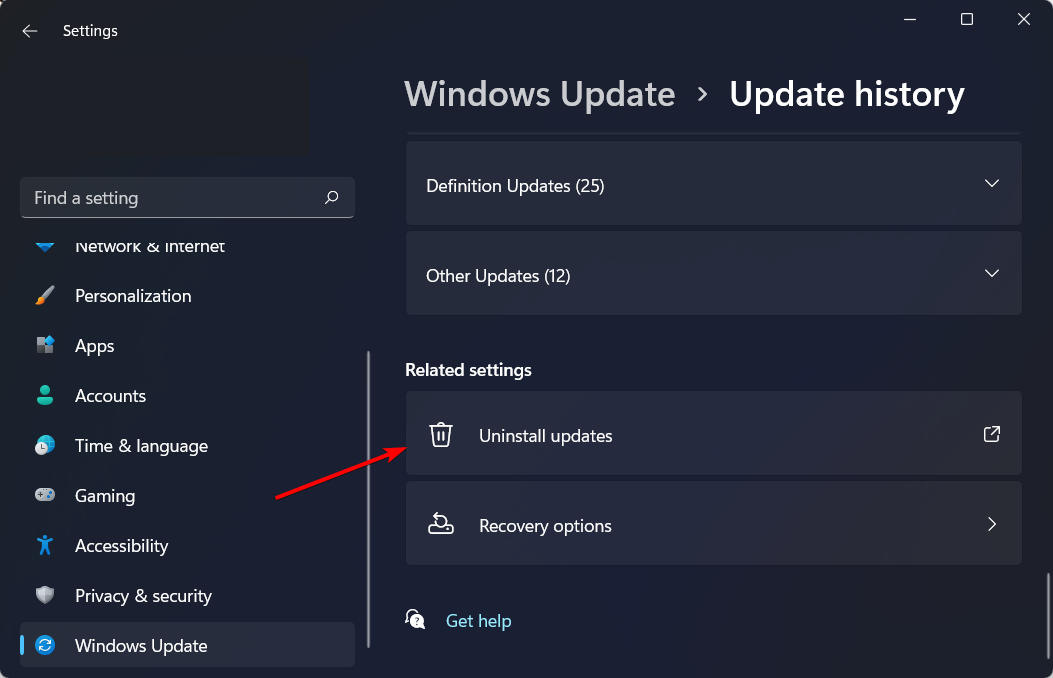
- Tím se dostanete k nejnovějším nainstalovaným aktualizacím.
- Vyberte nejvyšší aktualizaci a klikněte na Odinstalovat.
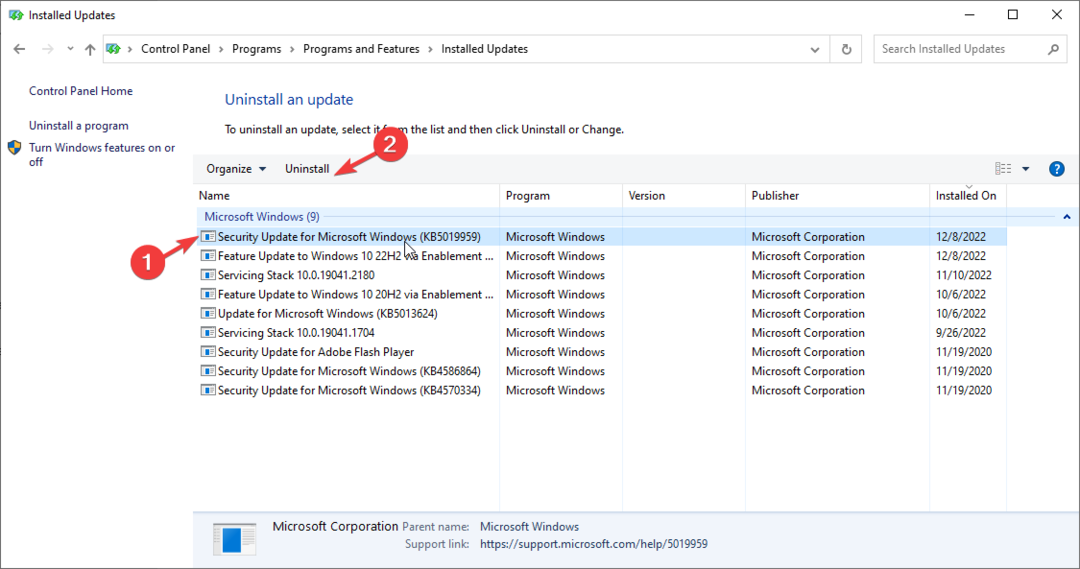
- Restartujte počítač a zkontrolujte, zda problém přetrvává.
5. Zkontrolujte aktualizace systému Windows
- Udeř Okna klíč a klikněte na Nastavení.

- Vybrat Windows Update a klikněte na Kontrola aktualizací.

- Stáhněte a nainstalujte, pokud je k dispozici.
6. Odinstalujte nedávno stažené programy
- Klikněte na Nabídka Start typ tlačítka Kontrolní panel do vyhledávacího pole a klikněte OTEVŘENO.

- Vybrat Odinstalujte program pod Programy.

- V Programy klikněte na název programu, který chcete odinstalovat.
- Klikněte Odinstalovat na liště nabídek v horní části tohoto okna nebo v Odinstalujte nebo změňte program okno, které se zobrazí po kliknutí pravým tlačítkem na váš program z tohoto seznamu.

- Postupujte podle dalších pokynů, které se mohou zobrazit po dokončení tohoto procesu.
nezapomeňte odstranit všechny zbytky softwaru po odinstalování programů. Pokud jsou nalezeny zbytky, mohou způsobit chyby a zpomalit váš počítač. Program jako např IObit Uninstaller vám pomůže identifikovat všechny zbývající soubory z nedávno nainstalovaného softwaru.
Pokud problémy přetrvávají i po odinstalování programů a odstranění zbytků softwaru, zkuste znovu spustit antivirový software a restartovat počítač.
7. Spusťte Poradce při potížích s aktualizací systému Windows
- Udeř Okna klíč a klikněte na Nastavení.

- Klikněte na Systém pak na levém panelu Odstraňte problémy na pravém panelu.

- Vybrat Další nástroje pro odstraňování problémů.

- Přejděte dolů, vyhledejte Windows Update, a klikněte na Běh knoflík.

8. Zkontrolujte chyby na systémové jednotce
- Udeř Okna + E klíče k otevření Průzkumník souborů.
- Klikněte na Tento počítač, poté klepněte pravým tlačítkem myši na jednotku obsahující váš operační systém (obvykle jednotka C) a vyberte Vlastnosti.

- V Vlastnosti přejděte do okna Nástroje tab a klikněte Šek pod Kontrola chyb.
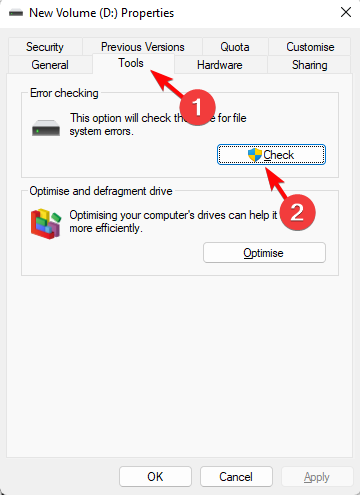
- Začne skenování vašeho pevného disku, takže buďte trpěliví, protože to může nějakou dobu trvat.
V případě Systém Windows nedokázal opravit pevný disk, nezoufejte, protože stále existuje několik kroků, které můžete podniknout k vyřešení problému. Případně se můžete rozhodnout pro nástroje na opravu vadných sektorů který provede práci automaticky.
9. Proveďte čisté spuštění
- Udeř Okna klíč, typ msconfiga otevřete Konfigurace systému.

- Přepněte na Služby kartu a vyberte Skryjte všechny služby Microsoftu.

- Klikněte na Vypnout vše a poté stiskněte Aplikovat a OK tlačítka pro uložení změn.

- Vraťte se a klikněte na Spuštění kartu a vyberte Otevřete Správce úloh.

- V Spuštění záložka Správce úloh, deaktivovat všechny položky při spuštění Enabled.
- Zavřít Správce úloh a restartujte počítač.
Pokud i po provedení všech těchto kroků stále dochází k neznámé těžké chybě, zvažte resetování počítače. Váš operační systém může být poškozen, takže tuto metodu vyzkoušejte jako poslední možnost. Pamatujte si zálohujte všechny své soubory První.
To je pro tento článek vše, ale pokračujte v konverzaci v sekci komentářů níže tím, že nám dáte vědět o jakékoli jiné metodě, která pro vás fungovala, ale není zde zmíněna.
Stále máte problémy? Opravte je pomocí tohoto nástroje:
SPONZOROVÁNO
Pokud výše uvedené rady váš problém nevyřešily, váš počítač může mít hlubší problémy se systémem Windows. Doporučujeme stažení tohoto nástroje pro opravu počítače (hodnoceno jako skvělé na TrustPilot.com), abyste je mohli snadno řešit. Po instalaci stačí kliknout na Začni skenovat tlačítko a poté stiskněte Opravit vše.